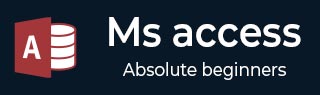
- MS Access 教程
- MS Access - 首页
- MS Access - 概述
- MS Access - 关系数据库管理系统(RDBMS)
- MS Access - 对象
- MS Access - 创建数据库
- MS Access - 数据类型
- MS Access - 创建表
- MS Access - 添加数据
- MS Access - 查询数据
- MS Access - 查询条件
- MS Access - 操作查询
- MS Access - 创建查询
- MS Access - 参数查询
- MS Access - 其他条件
- MS Access - 关联数据
- MS Access - 创建关系
- 一对一关系
- 一对多关系
- 多对多关系
- MS Access - 通配符
- MS Access - 计算表达式
- MS Access - 建立索引
- MS Access - 数据分组
- MS Access - 数据汇总
- MS Access - 连接
- MS Access - 重复记录查询向导
- 不匹配记录查询向导
- MS Access - 创建窗体
- MS Access - 修改窗体
- MS Access - 导航窗体
- MS Access - 组合框
- MS Access - SQL 视图
- MS Access - 格式设置
- MS Access - 控件和属性
- MS Access - 报表基础
- MS Access - 报表格式设置
- MS Access - 内置函数
- MS Access - 宏
- MS Access - 数据导入
- MS Access - 数据导出
- MS Access 有用资源
- MS Access - 快速指南
- MS Access - 有用资源
- MS Access - 讨论
MS Access - 操作查询
在 MS Access 和其他数据库管理系统中,查询的功能远不止于显示数据,它们实际上可以对数据库中的数据执行各种操作。
操作查询是可以一次添加、更改或删除多条记录的查询。
额外的好处是,您可以在运行操作查询之前预览查询结果。
Microsoft Access 提供 4 种不同类型的操作查询:
追加
更新
删除
创建表
操作查询无法撤销。您应该考虑使用更新查询备份任何将要更新的表。
创建追加查询
您可以使用追加查询从一个或多个表中检索数据,并将该数据添加到另一个表中。让我们创建一个新表,我们将向其中添加来自tblEmployees表的数据。这将是一个用于演示目的的临时表。
让我们将其命名为TempEmployees,它包含如下屏幕截图所示的字段。
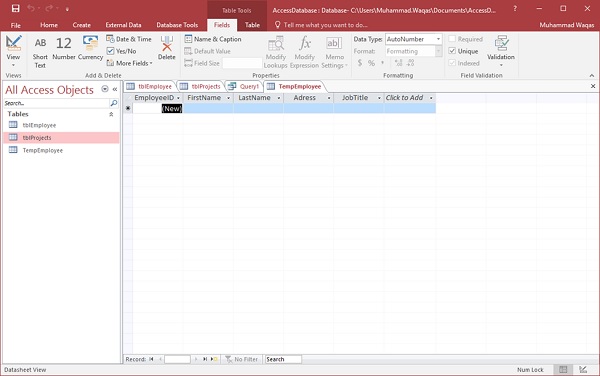
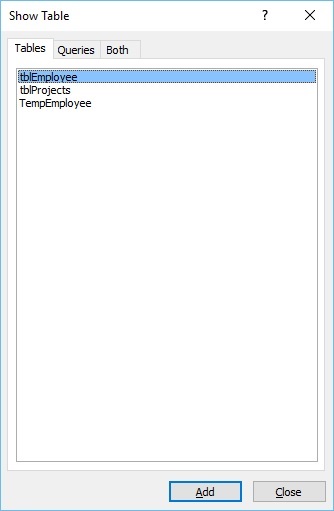
在“表”选项卡上的“显示表”对话框中,双击tblEmployees表,然后关闭对话框。双击您想要显示的字段。
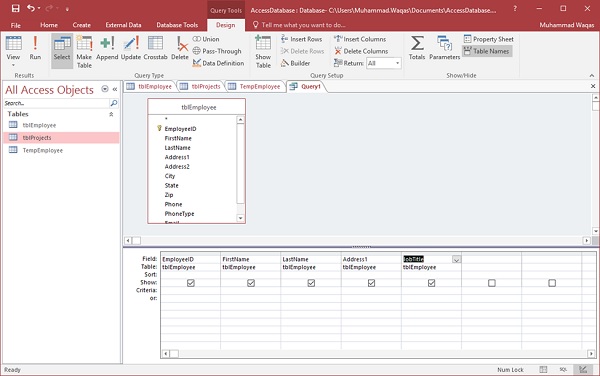
让我们先运行您的查询来显示数据。
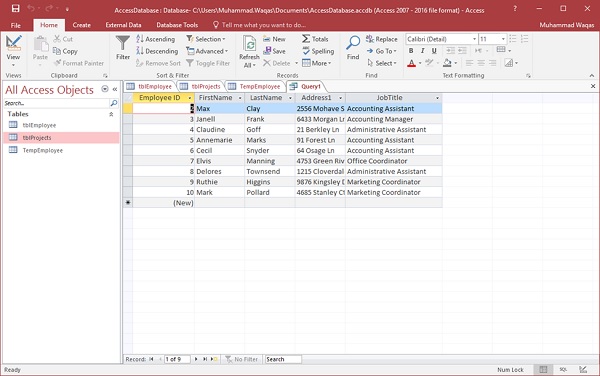
现在让我们返回查询设计并选择“追加”按钮。
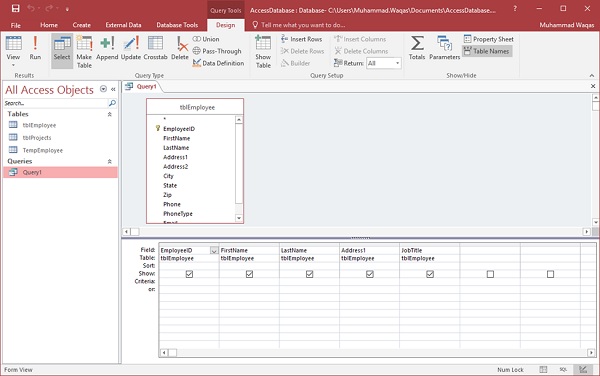
在查询类型中,选择追加选项按钮。这将显示以下对话框。
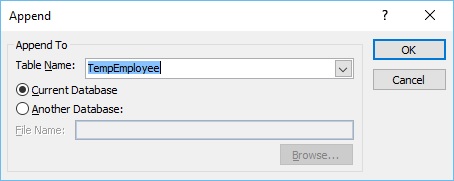
从下拉列表中选择表名,然后单击“确定”。
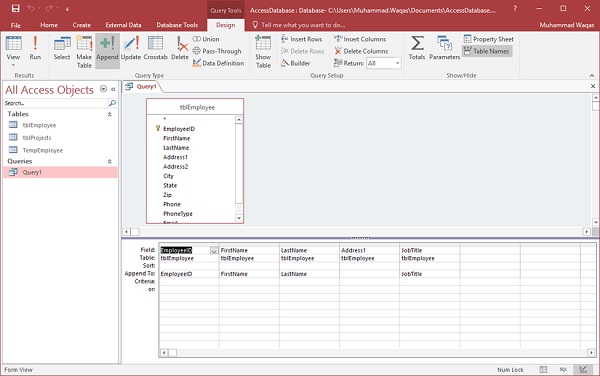
在查询网格中,您可以看到在“追加到”行中默认情况下选择了所有字段,除了Address1。这是因为TempEmployee表中没有Address1字段。因此,我们需要从下拉列表中选择该字段。
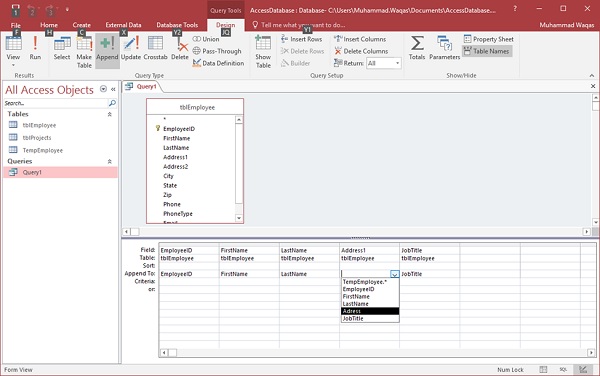
让我们看一下Address字段。
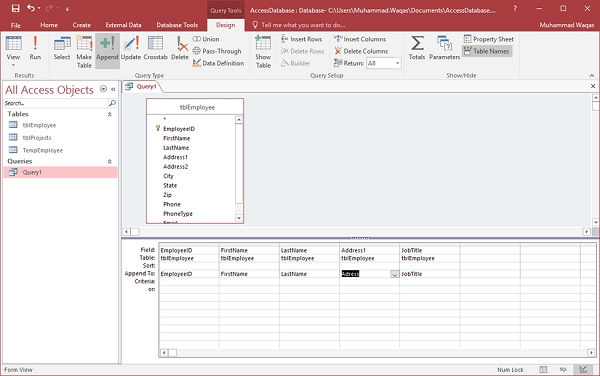
现在让我们运行您的查询,您将看到以下确认消息。
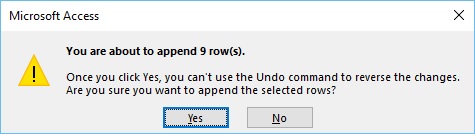
单击“是”以确认您的操作。

当您打开TempEmployee表时,您将看到所有数据都已从tblEmployees添加到TempEmployee表。
广告